Gadgetren – Bingung kenapa hasil unggahan Kamu di layanan Instagram tidak bisa sejernih teman-temanmu atau kualitasnya tidak sesuai dengan konten yang tersimpan di galeri perangkat?
Hal ini sebenarnya disebabkan karena layanan Instagram akan menyesuaikan kualitas unggahan berdasarkan koneksi internet. Saat jaringan yang digunakan sangat lambat, mereka akan mengompres konten supaya bisa terunggah secara lebih cepat.
Untungnya, layanan media sosial tersebut masih menyediakan pengaturan untuk mengunci kualitas unggahan. Kita dapat memakainya untuk membuat foto atau video diunggah dalam kualitas terbaiknya.
Cara Upload Foto Kualitas Tinggi di Instagram
- Pertama-tama, masuk ke halaman profil.
- Ketuk Menu (ikon hamburger) yang terletak di pojok kanan atas untuk membuka halaman pengaturan Instagram.
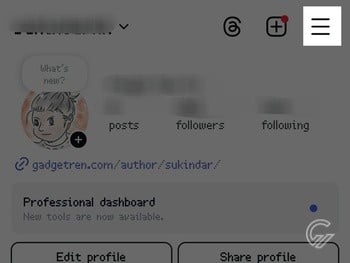
- Lalu gulir ke bawah terus sampai ketemu menu Data usage and media quality.
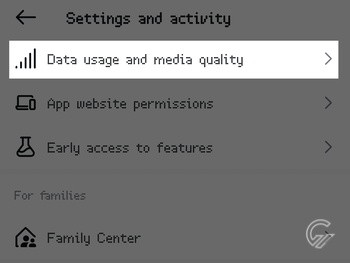
- Buka menu tersebut.
- Di halaman yang terbuka, nyalakan tombol pengaturan untuk Upload at highest quality.
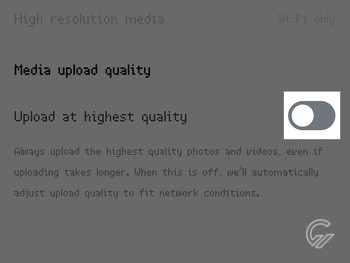
Dengan mengaktifkan opsi Upload at highest quality, semua foto maupun video akan diunggah ke layanan Instagram dengan kualitas terbaiknya. Konten nantinya akan diunggah tanpa mengalami banyak kompresi.
Hanya saja sebagai gantinya, proses mengunggah foto atau video kemungkinan akan menjadi semakin lama dari biasanya. Hal ini akan dipengaruhi oleh ukuran berkas maupun kualitas sambungan internet.
Jika memerlukan proses yang lebih cepat, pastikan untuk menggunakan jaringan internet yang lebih memadai. Hindari mengunggah foto atau video saat koneksi sangat lambat karena dapat membuat durasi semakin lama atau bahkan tak jarang gagal.
Berkaitan dengan kualitas unggahan, Instagram sendiri mendukung konten dengan lebar sampai 1080 piksel. Mereka pun tidak akan memotong foto maupun video apabila rasionya sudah sesuai dengan ketentuan layanan.
Untuk unggahan biasa, kita dalam hal ini umumnya dapat menggunakan rasio 1,91:1 atau 4:5 sesuai kebutuhan. Sementara untuk reels atau story, kita secara khusus dapat memakai rasio 9:16.
Karena hanya mendukung lebar sampai 1080 piksel, setiap unggahan yang mempunyai resolusi lebih tinggi nantinya juga tetap akan dikompres. Ukurannya akan diturunkan sesuai batas maksimal.
Ketentuan ini juga berlaku meskipun kita menggunakan pengaturan unggahan pada kualitas tinggi. Instagram akan tetap membatasi foto atau video pada layanan mereka dengan lebar sampai 1080 piksel.






Tinggalkan Komentar